
Verwenden der Suche
Die Suche nach den Netzwerkscanner-Funktionen ist verfügbar, wenn vorab eine Adresse registriert wurde.
Normale Suche
Verwenden Sie diese Funktion für die Suche nach einer gewünschten Adresse innerhalb von registrierten Adressen. Die Adressen, nach denen gesucht werden kann, umfassen E-Mail-Adressen, Speicherorte auf der HDD, FTP-Serveradressen, SMB-Serveradressen und WebDAV-Serveradressen.
Im Folgenden wird die Verwendung der Funktion [Suche] beschrieben.
Drücken Sie auf [Suche].
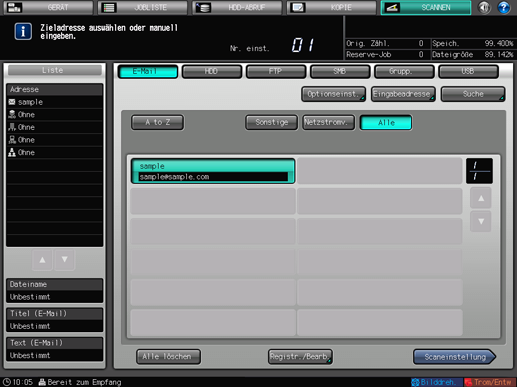
Geben Sie die Suchzeichen ein und drücken Sie auf [OK].
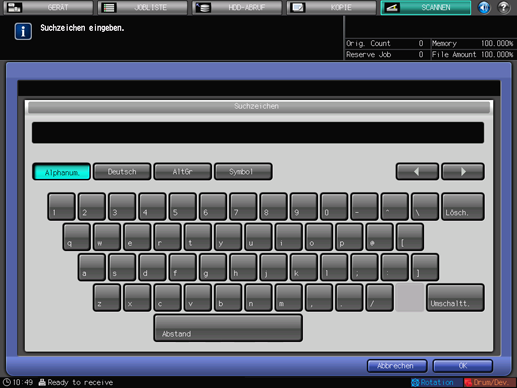
Für die Suche muss mindestens ein Zeichen eingegeben werden. Wenn zu viele Suchergebnisse vorhanden sind, drücken Sie auf [Suche], um weitere Suchzeichen hinzuzufügen (die eingegebenen Suchzeichen bleiben erhalten, bis Sie den Scanvorgang durchführen).
Wenn Sie auf [Abbrechen] drücken, werden die eingegebenen Suchzeichen verworfen und der Bildschirm für die Zeicheneingabe wird geschlossen.
Wenn die benötigten Informationen für die LDAP-Suche angegeben wurden, wird der Bildschirm für die Auswahl von [Normale Suche] oder [LDAP-Suche] angezeigt. Wenn Sie [Normale Suche] wählen, wird der oben dargestellte Bildschirm angezeigt.
Die gewünschte Adresse wird angezeigt.
LDAP-Suche
Sie können die gesuchten Informationen, die den am Bedienfeld eingegebenen Suchbedingungen entsprechen, aus der Datenbank auf dem LDAP-Server abrufen. Sie können auch eine abgerufene E-Mail-Adresse auswählen und dann die Scandaten senden oder registrieren.
Bevor Sie die LDAP-Suche verwenden können, muss eine entsprechende Einstellung eingerichtet werden. Ausführliche Informationen erhalten Sie von Ihrem Netzwerkadministrator.
Drücken Sie auf [Suche] im Bildschirm [SCANNEN].
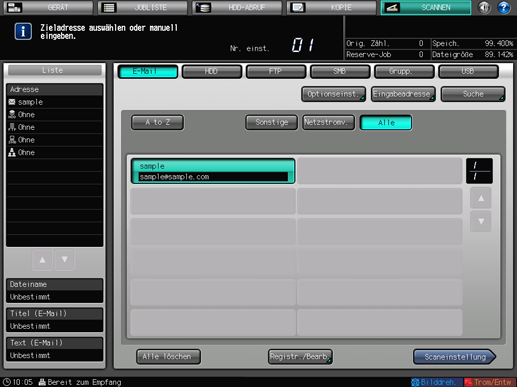
Drücken Sie auf [LDAP-Suche].
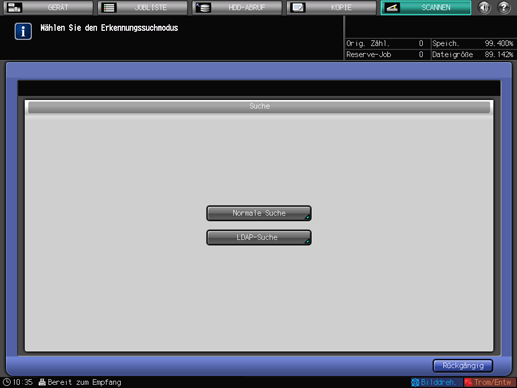
Drücken Sie auf [Einfache Suche] oder [Detailsuche].
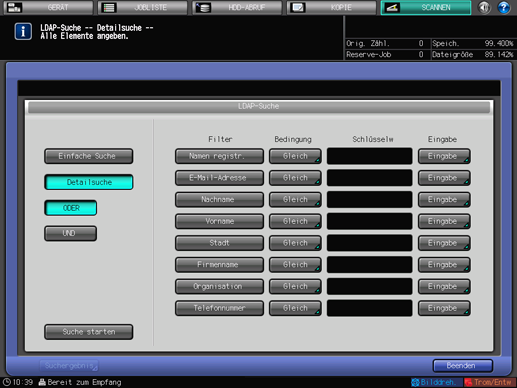
[Einfache Suche]
Geben Sie ein Schlüsselwort ein und führen Sie die Suche durch. Daten, die mit dem eingegebenen Schlüsselwort beginnen, werden in den Elementen [Namen registr.], [E-Mail-Adresse], [Nachname], [Vorname], [Stadt], [Firmenname], [Organisation], [Telefonnummer], [Faxnummer] gesucht.
[Detailsuche]
Es können getrennte Schlüsselwörter für die gezielte Suche in den einzelnen Elementen [Namen registr.], [E-Mail-Adresse], [Nachname], [Vorname], [Stadt], [Firmenname], [Organisation], [Telefonnummer] und [Faxnummer] eingegeben werden.
[ODER] oder [UND] können in jedem Feld ausgewählt werden.
[Gleich], [Enthält], [Beginnt] oder [Endet] können als Suchbedingung ausgewählt werden.
Bei Verwendung des Bildcontrollers IC-602 wird [Faxnummer] nicht angezeigt.
Drücken Sie auf [Eingabe] und geben Sie den Suchbegriff ein. Drücken Sie dann auf [OK].
- Für die [Einfache Suche]
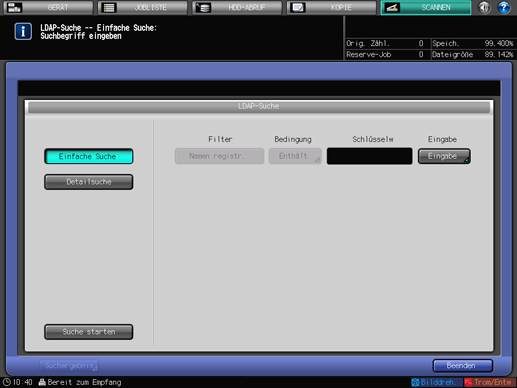
Sie können bis zu 256 Ein-Byte-Zeichen (126 Zwei-Byte-Zeichen) als Suchbegriff unter [Einfache Suche] eingeben.
- Für die [Detailsuche]
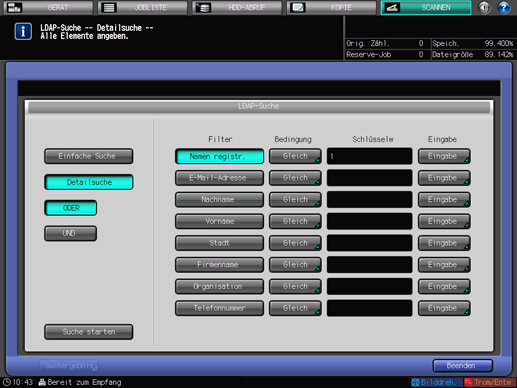
Drücken Sie zum Ändern der Suchbedingung auf eine Taste unter [Bedingung] und ändern Sie die Suchbedingung im angezeigten Bildschirm.
Der Suchbildschirm wird angezeigt, während die Suche durchgeführt wird.
In der [Detailsuche] können bis zu 256 Ein-Byte-Zeichen (126 Zwei-Byte-Zeichen) eingegeben werden. Als Suchzeichen für [Namen registr.]/[E-Mail-Adresse] bzw. andere Felder können bis zu 64 Ein-Byte-Zeichen (32 Zwei-Byte-Zeichen) verwendet werden.
Drücken Sie auf [Suche starten].
Drücken Sie auf [Abbrechen], wenn Sie die Suche abbrechen möchten.
Drücken Sie auf [Rückgängig], um zum Suchbildschirm zurückzukehren, wenn ein Fehler bei der LDAP-Suche aufgetreten ist.
Prüfen Sie die Suchergebnisse.
Die gewünschte Adresse wird im registrierten Namen angezeigt. Drücken Sie auf [Adresse anzeigen], um die dazugehörige E-Mail-Adresse anzuzeigen. (Es werden max. 100 Adressen angezeigt)
Geben Sie eine Adresse an und drücken Sie auf [Details], wenn Sie die Detailinformationen einsehen möchten.
Vorgehensweise bei der Übertragung:
Wählen Sie die gewünschte Adresse aus den Suchergebnissen aus und drücken Sie auf [Scaneinstell.]. Legen Sie die Scanparameter fest.
Ausführliche Informationen über den Konfigurationsbildschirm der Scaneinstellungen finden Sie unter Bildschirm "Scaneinstellung".
Sie können mehrere Adressen für die Übertragung auswählen. Drücken Sie auf [Adressauswahl], um die Adresse für die Übertragung auszuwählen. Ausführliche Informationen über den Versand an mehrere Adressen finden Sie unter Senden an eine Gruppe.
Legen Sie ein Original ein und drücken Sie dann auf Start am Bedienfeld.
Vorgehensweise bei der Registrierung:
Wählen Sie in den Suchergebnissen eine Adresse aus, die registriert werden soll, und drücken Sie dann auf [Registrieren].
Bei der Auswahl mehrerer Adressen wird die zuletzt ausgewählte Adresse registriert.
Überprüfen Sie im Registrierungsbildschirm für die [LDAP-Suchergebnisse] die Angaben unter [Adresse], [Registername] und [Suchzeichen]. Wenn die Angaben korrekt sind, drücken Sie auf [OK], um die Adresse zu registrieren.
